As notificações são normalmente projetadas para sumirem após serem tocadas ou descartadas no painel de notificações do seu celular. Contudo, existem situações em que as notificações do Instagram insistem em permanecer, mesmo depois de você tentar localizá-las. Várias razões podem levar a esse comportamento.
A boa notícia é que existem diversas abordagens que você pode tentar para se livrar dessas notificações persistentes. Embora algumas dessas soluções possam exigir a remoção de certos dados, elas geralmente resolvem o problema. Continue lendo para descobrir mais.
Por que a notificação se mantém visível?
Frequentemente, o Instagram pode isolar a notificação, tornando-a difícil de encontrar. Ou seja, ela não aparece na seção principal de notificações.
Uma causa menos comum é que você tenha desativado sua conta após ter recebido uma mensagem. Normalmente, essa mensagem não lida deve estar acessível ao rolar a tela para baixo. No entanto, às vezes você recebe a notificação, mas não encontra nenhuma mensagem não lida real.
Outras vezes, isso ocorre por causa de solicitações de mensagens. Essas solicitações vêm de pessoas que você não conhece e, portanto, não aparecem na seção principal de mensagens. Felizmente, esse cenário é mais fácil de resolver.
Finalmente, essas notificações teimosas também podem surgir quando alguém envia uma mensagem e a desativa logo em seguida. Você pode receber uma notificação inicial, que se tornará “real” quando a pessoa reativar sua conta no Instagram. Só então você conseguirá ver a mensagem e limpar a notificação.
Agora que você conhece os motivos por trás dessas notificações “fantasmas”, vamos às possíveis soluções.
Soluções para notificações persistentes
Essas correções podem não funcionar isoladamente, portanto, recomendamos testá-las na ordem apresentada abaixo. Nenhuma delas é complexa ou requer conhecimento técnico, então não deve levar muito tempo.
Desativar notificações do Instagram
A primeira medida é desativar as notificações do aplicativo. Existem duas maneiras de fazer isso: diretamente no Instagram ou através das configurações do seu celular. Começaremos com a primeira:
- Abra o Instagram no seu dispositivo móvel e faça login, se necessário.
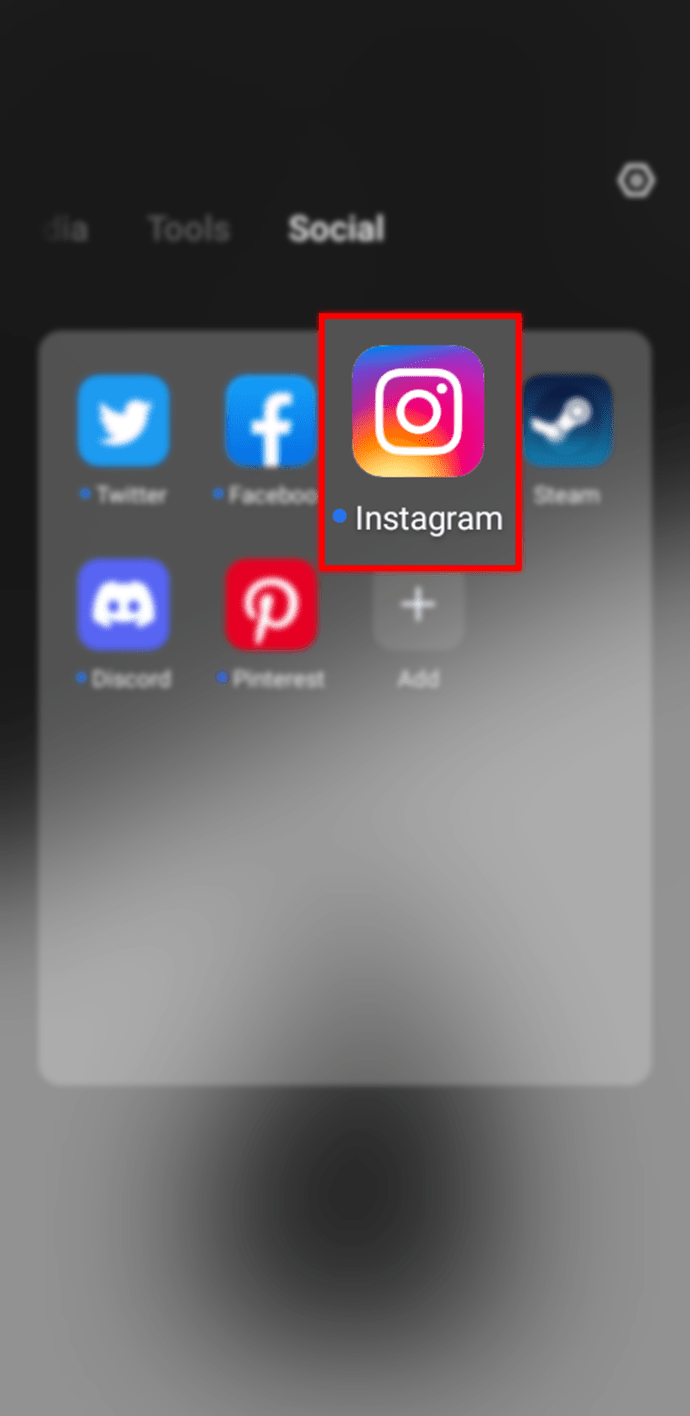
- Toque no ícone do seu perfil, localizado no canto inferior direito.
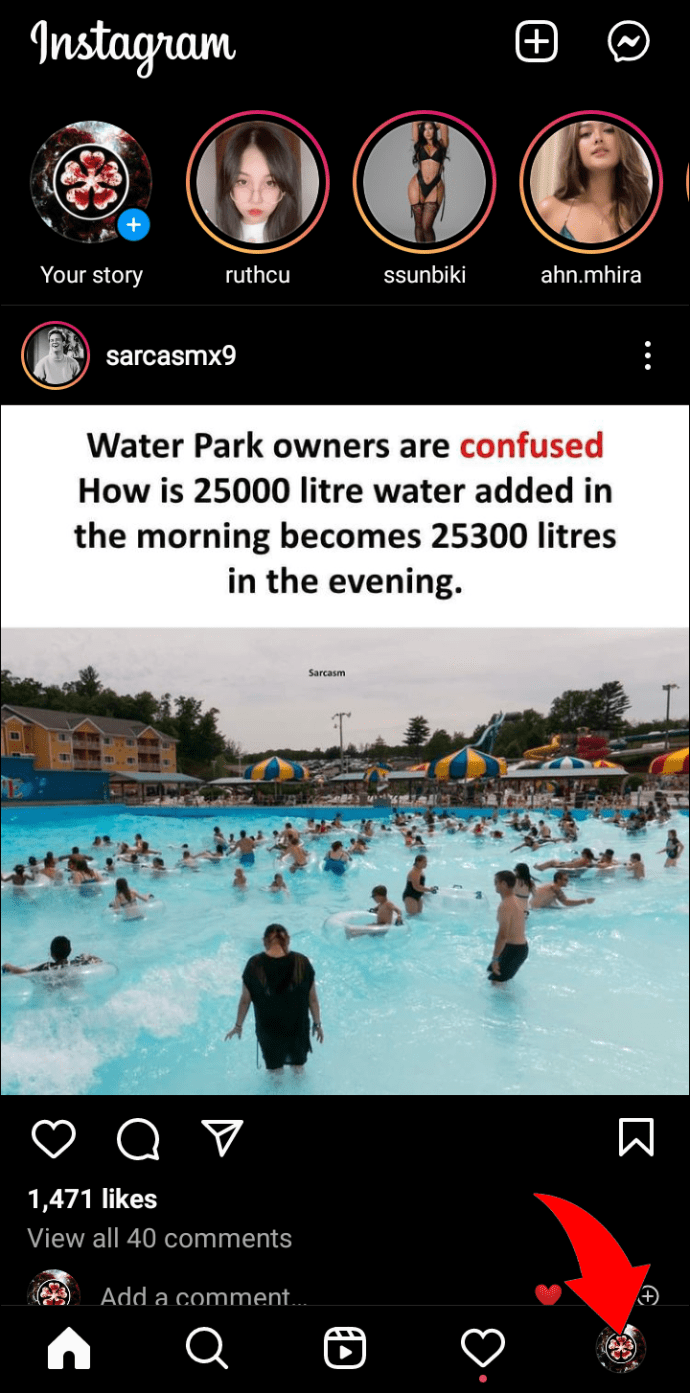
- Toque no ícone de menu (três linhas horizontais) no canto superior direito.
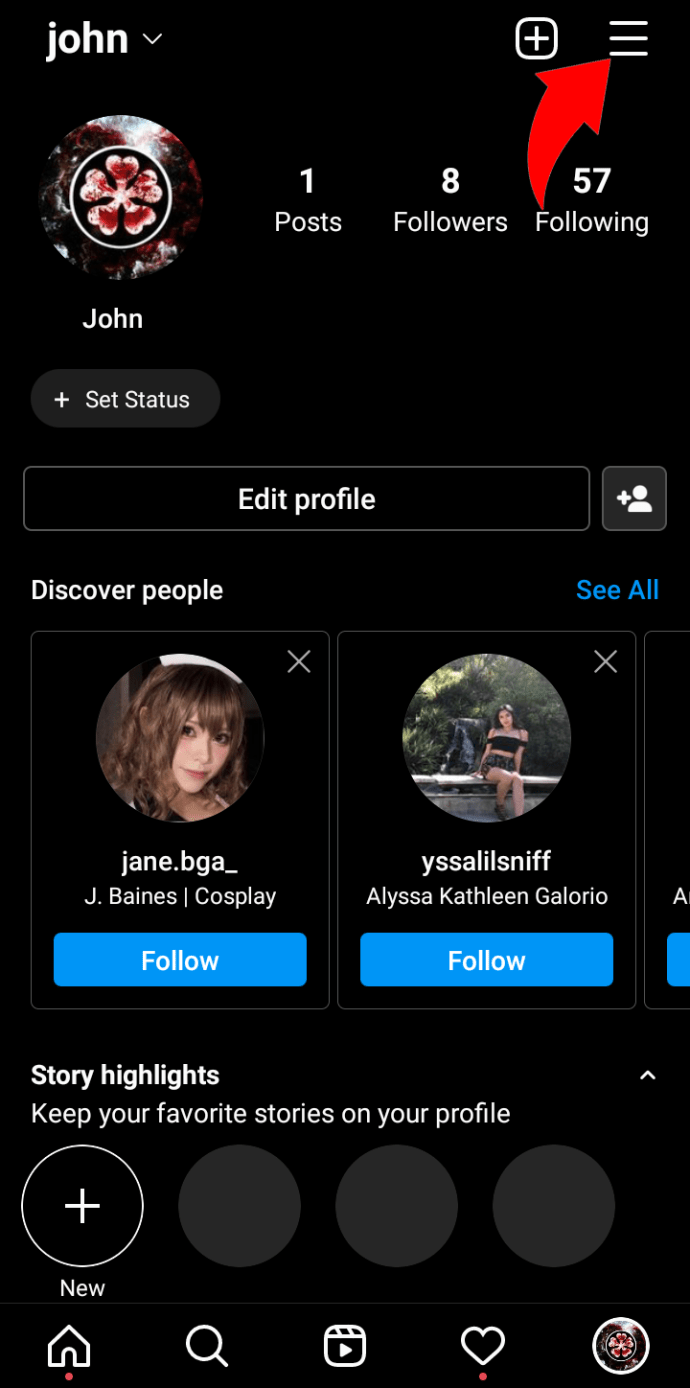
- Acesse o menu Configurações.
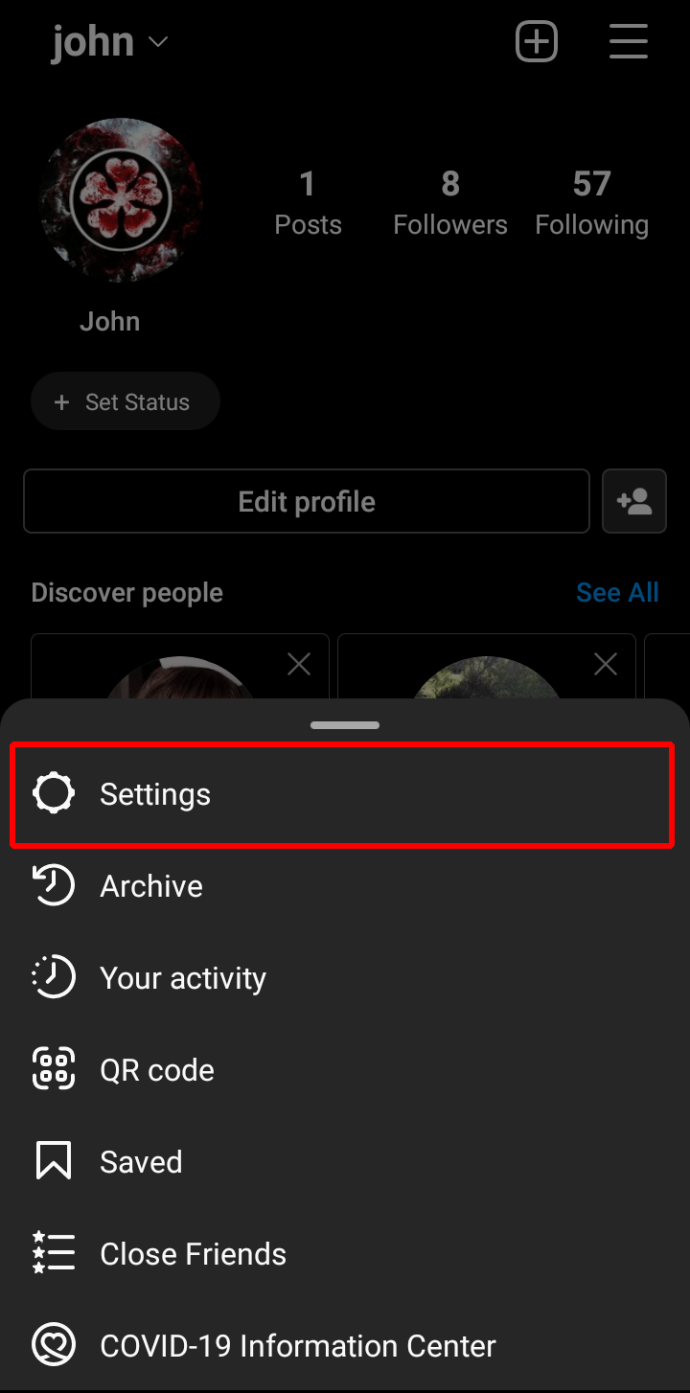
- Localize a opção “Notificações”.
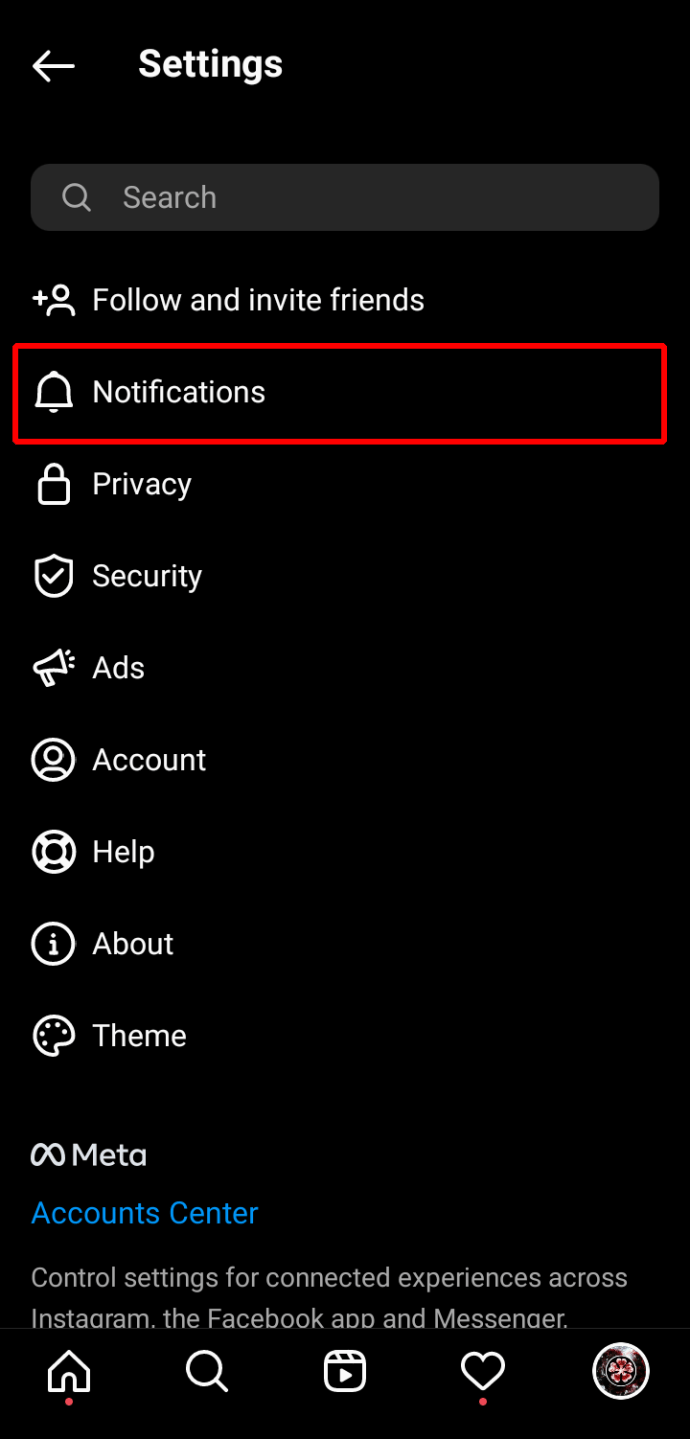
- Ative a opção “Pausar tudo”.
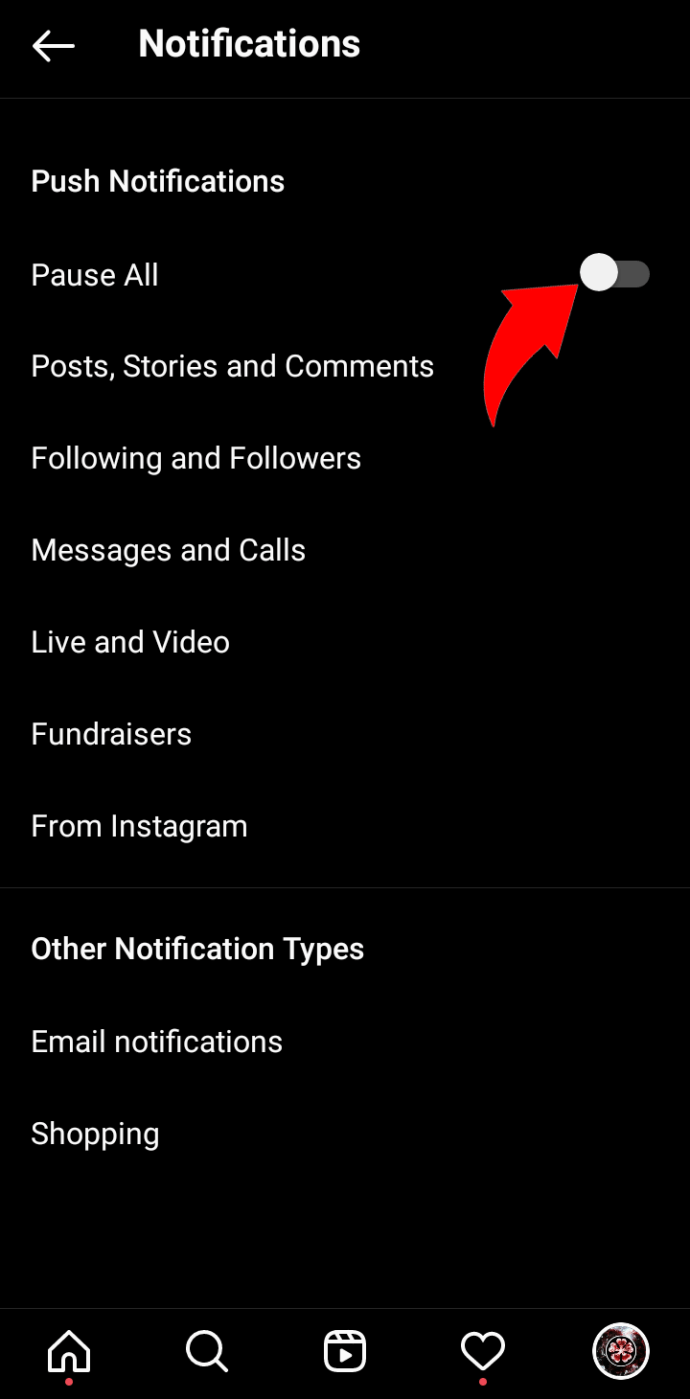
- A partir desse momento, todas as notificações devem desaparecer.
Caso prefira desativar as notificações usando as configurações do seu celular, siga os passos abaixo. Note que os menus podem variar entre diferentes dispositivos, mas apresentaremos uma orientação geral. Os passos a seguir são para iPhones:
- No seu celular, abra o menu “Ajustes”.
- Localize a seção “Notificações”.
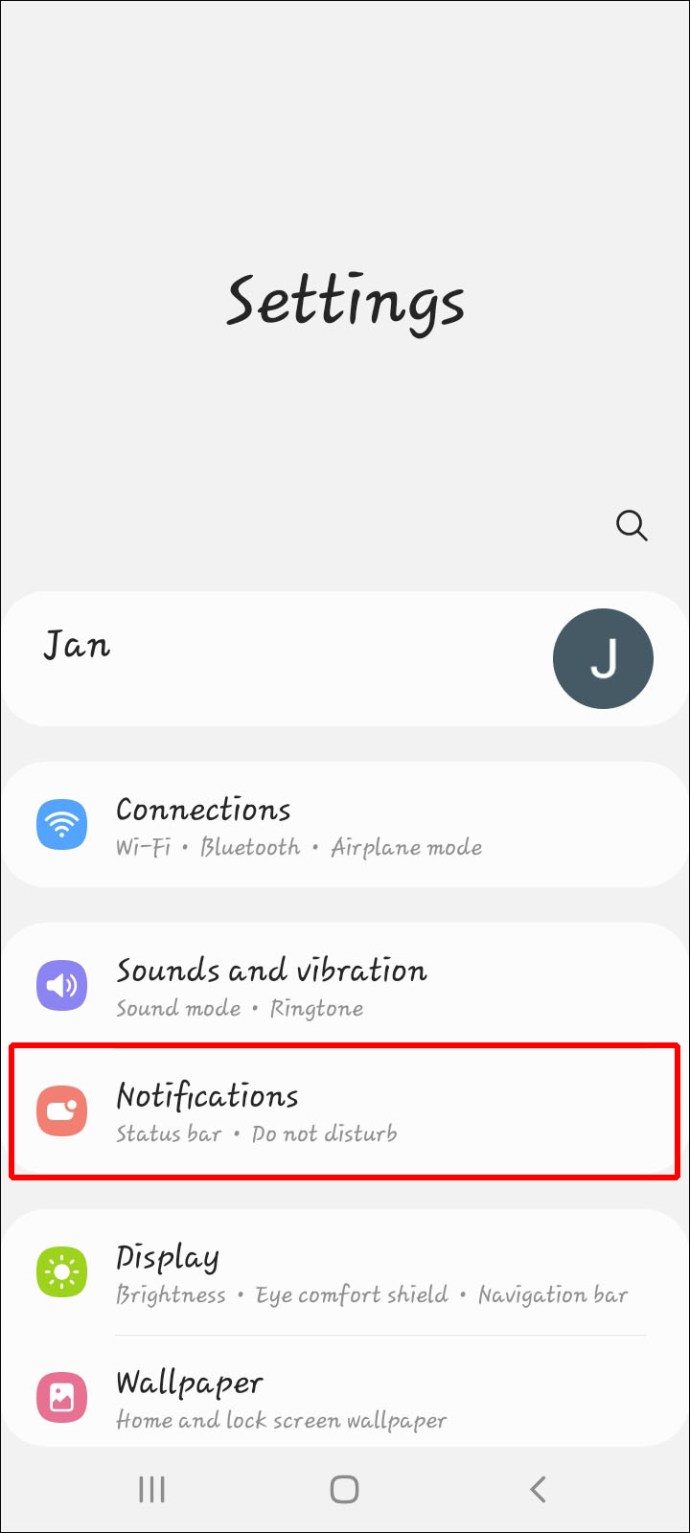
- Role a tela para baixo e encontre o aplicativo “Instagram”.
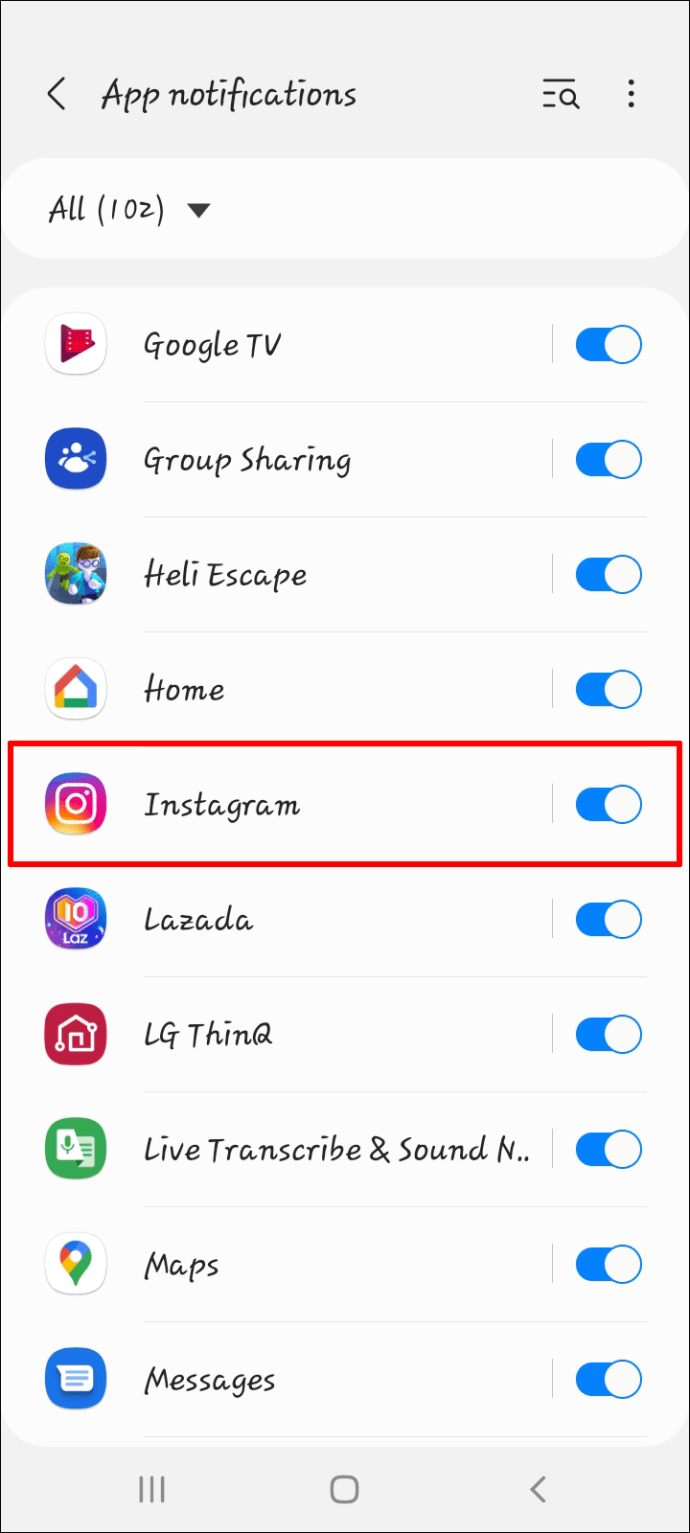
- Desative as notificações do aplicativo.
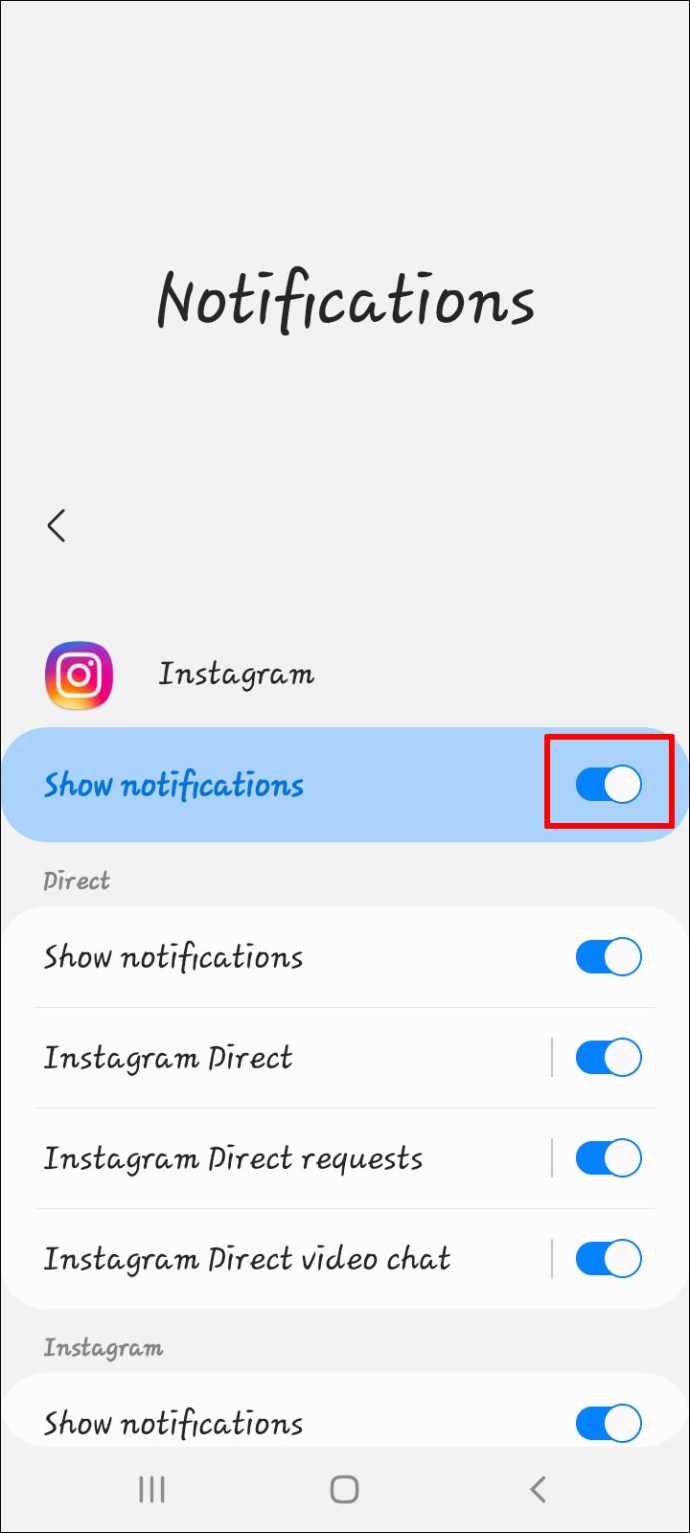
Usuários de Android podem seguir passos semelhantes para acessar a página do aplicativo Instagram no menu de configurações. O submenu de notificação pode variar ligeiramente. Lá, é possível desativar as notificações de todos os aplicativos ou apenas do Instagram.
Reiniciar o celular
Às vezes, o problema pode ser resolvido com uma simples reinicialização do seu celular. Embora não seja uma solução garantida, pode ser uma opção rápida e fácil.
Você pode desligar o celular ou iniciar uma reinicialização pressionando o botão de energia. Alguns aparelhos usam um controle deslizante, enquanto outros exibem botões “Desligar” e “Reiniciar” na tela.
Aguarde pelo menos um minuto antes de ligar o celular novamente, pois ele precisa desse tempo para redefinir a memória. Ou então, deixe-o de lado enquanto realiza outras atividades.
Após ligar o celular, a notificação que não sumia pode ter desaparecido. Caso contrário, continue tentando as outras soluções.
Reinstalar o aplicativo Instagram
Se nenhuma das correções anteriores funcionar, tente desinstalar e reinstalar o aplicativo Instagram. Esse procedimento costuma atualizar as informações do aplicativo, eliminando possíveis erros de notificação.
- Desinstale o Instagram do seu dispositivo.
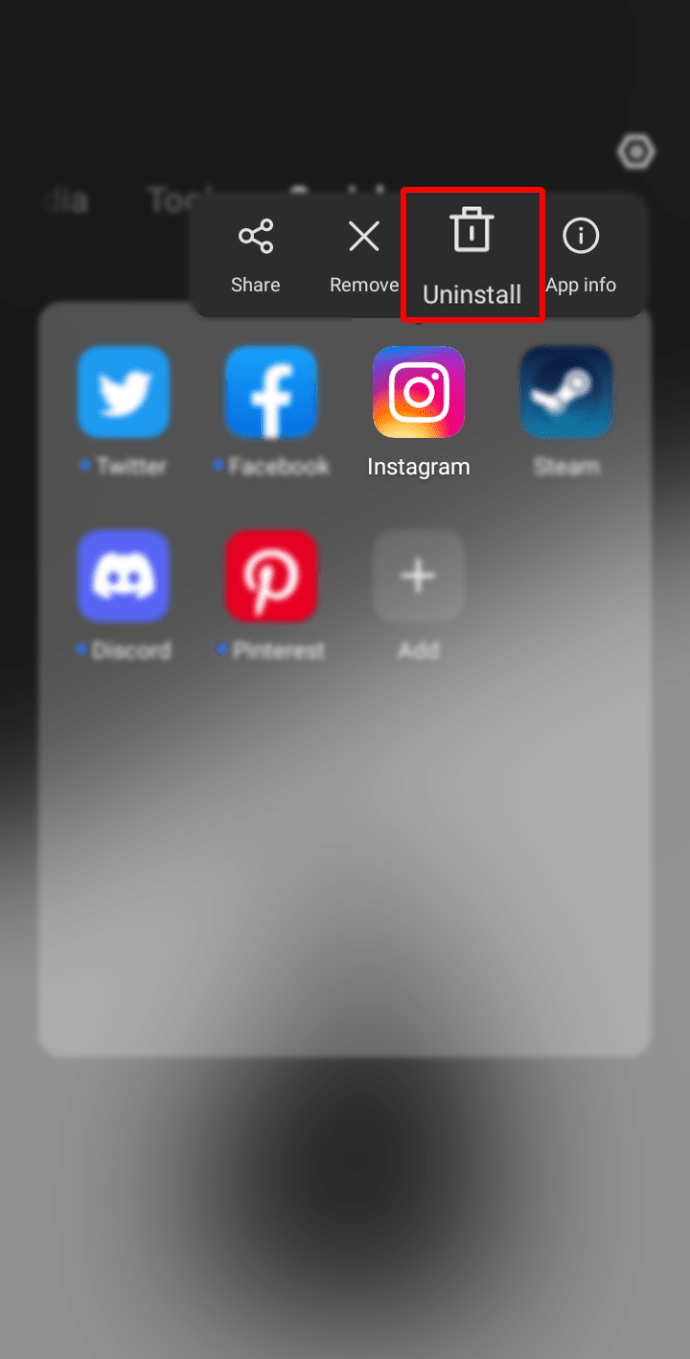
- Se solicitado, remova também os dados relacionados ao aplicativo durante a desinstalação.
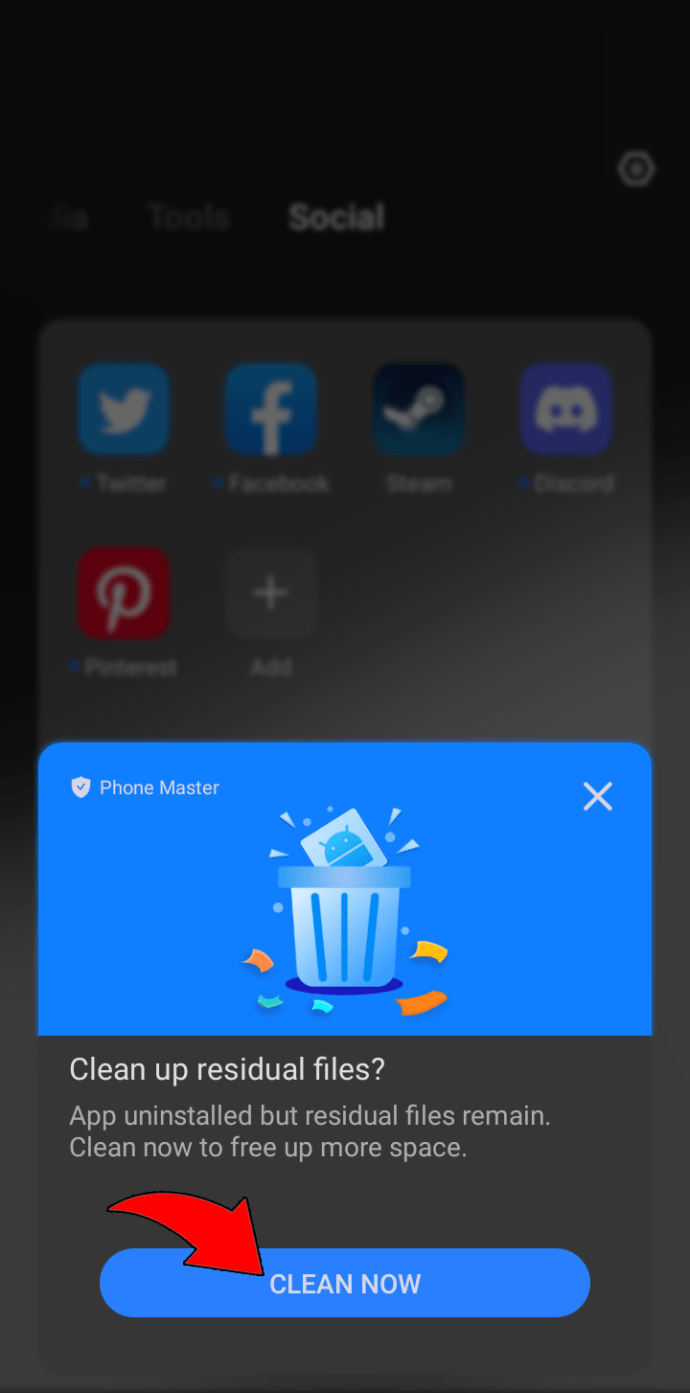
- Acesse a loja de aplicativos (App Store ou Google Play).

- Pesquise por “Instagram”.
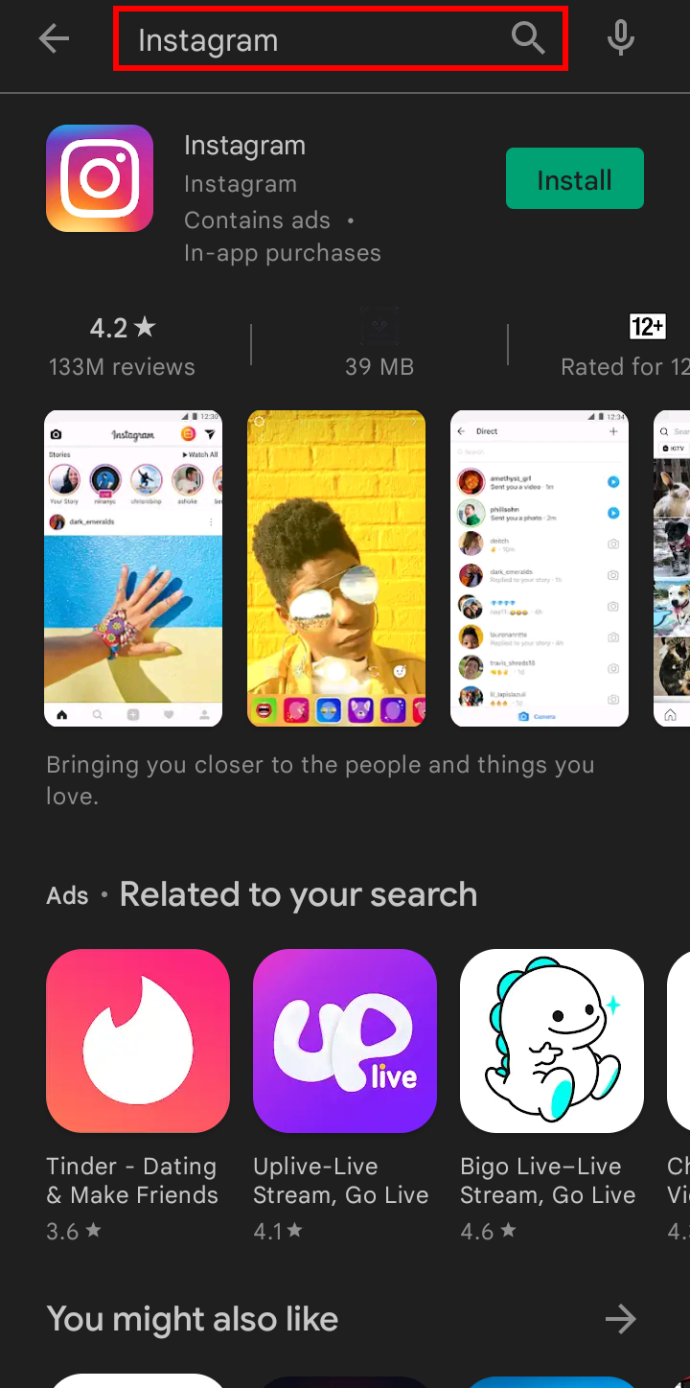
- Instale o aplicativo novamente.
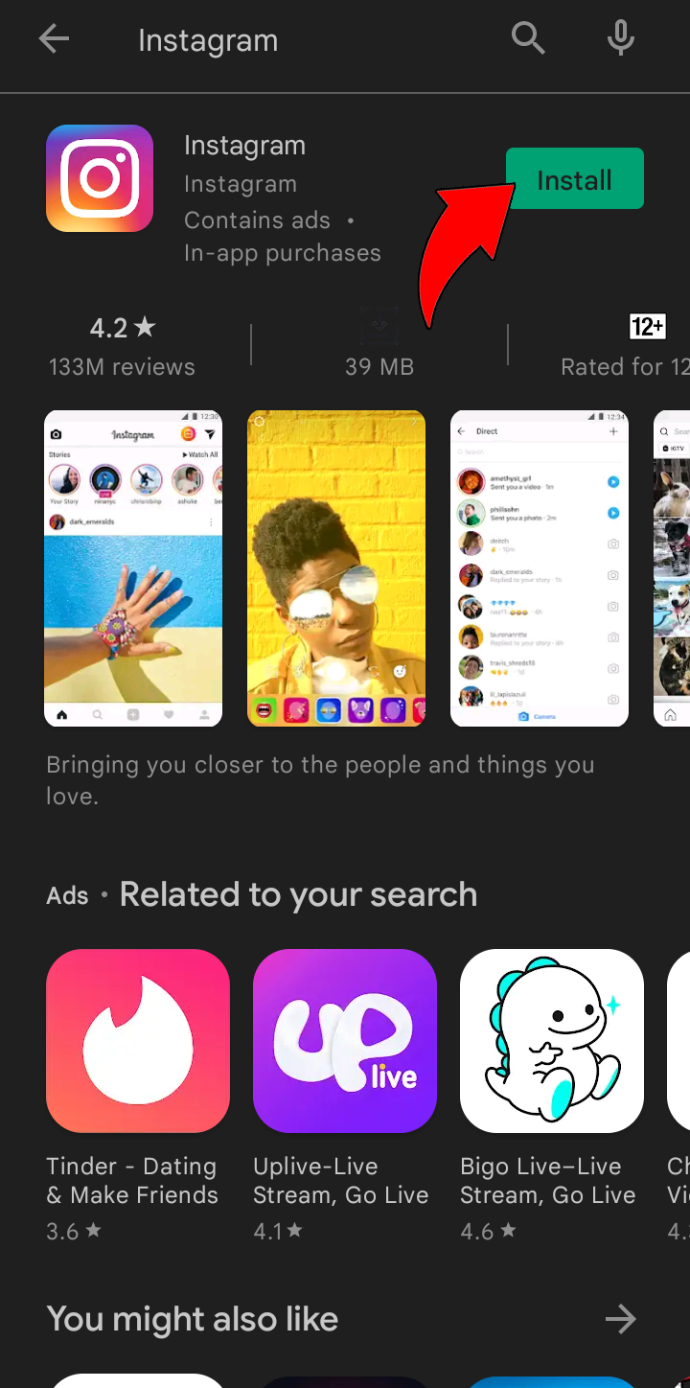
- Faça login.
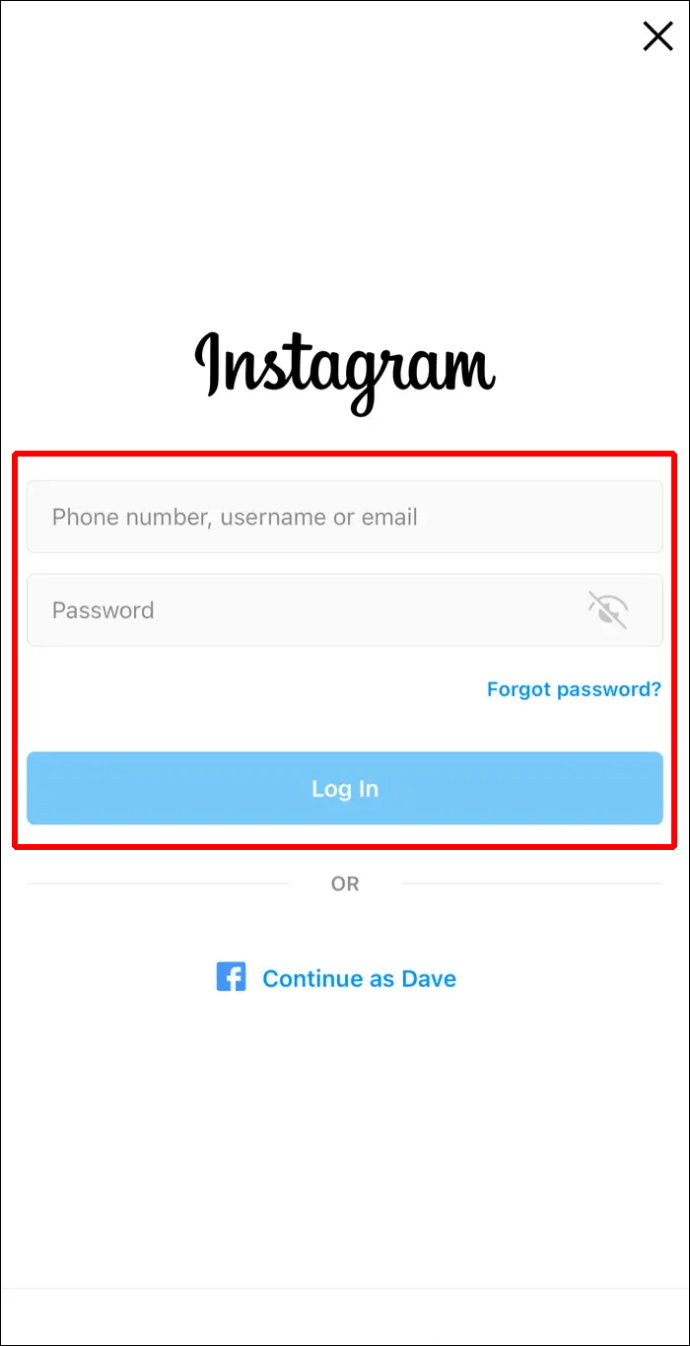
- Aceite as atualizações quando solicitado.
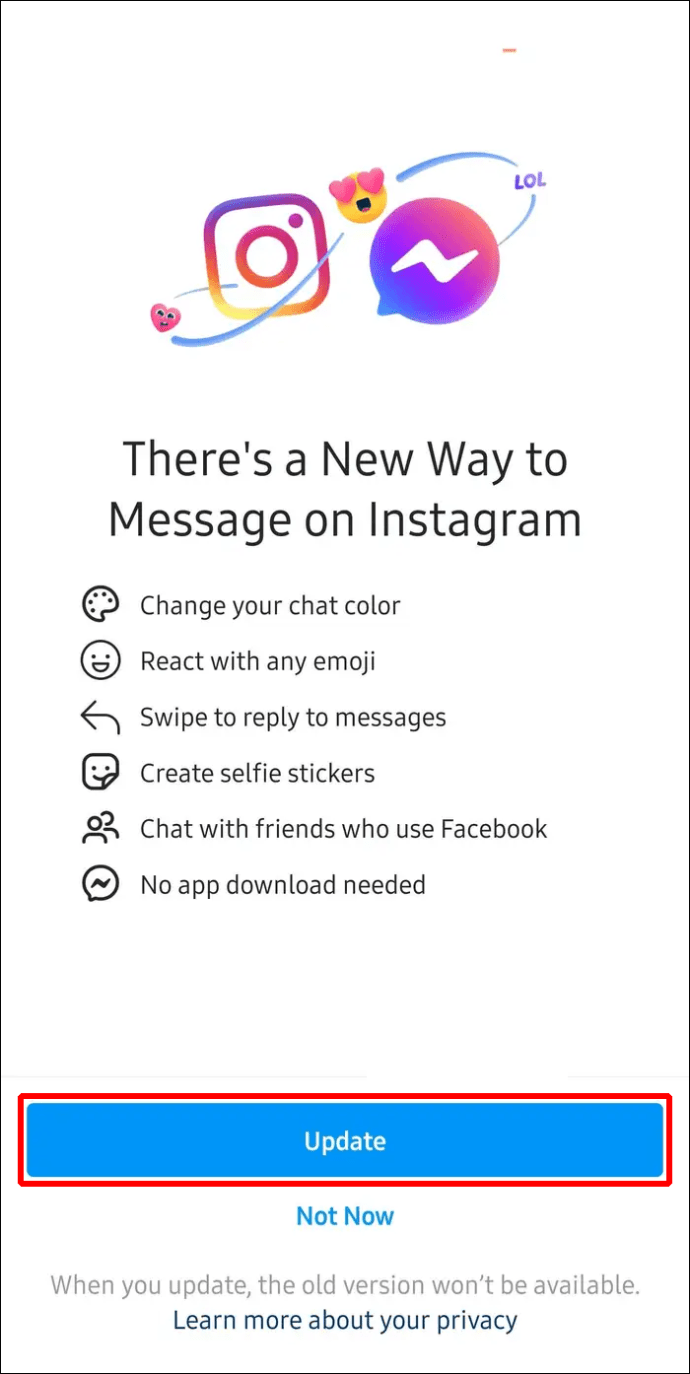
Caso você não tenha removido os dados do Instagram durante a desinstalação, é possível que a notificação persista. Portanto, é recomendável remover os dados quando solicitado. Esse problema é mais comum em dispositivos Android, pois o iOS costuma remover automaticamente todos os arquivos ao desinstalar um aplicativo.
Atualizar o aplicativo Instagram
Às vezes, basta atualizar o aplicativo. Pode haver algum bug causado por uma versão desatualizada do Instagram. Esse problema é facilmente resolvido tanto em dispositivos Android quanto em Apple.
Veja como atualizar o Instagram manualmente em telefones Android:
- Abra o aplicativo Google Play Store no seu dispositivo.

- Toque no ícone do seu perfil.
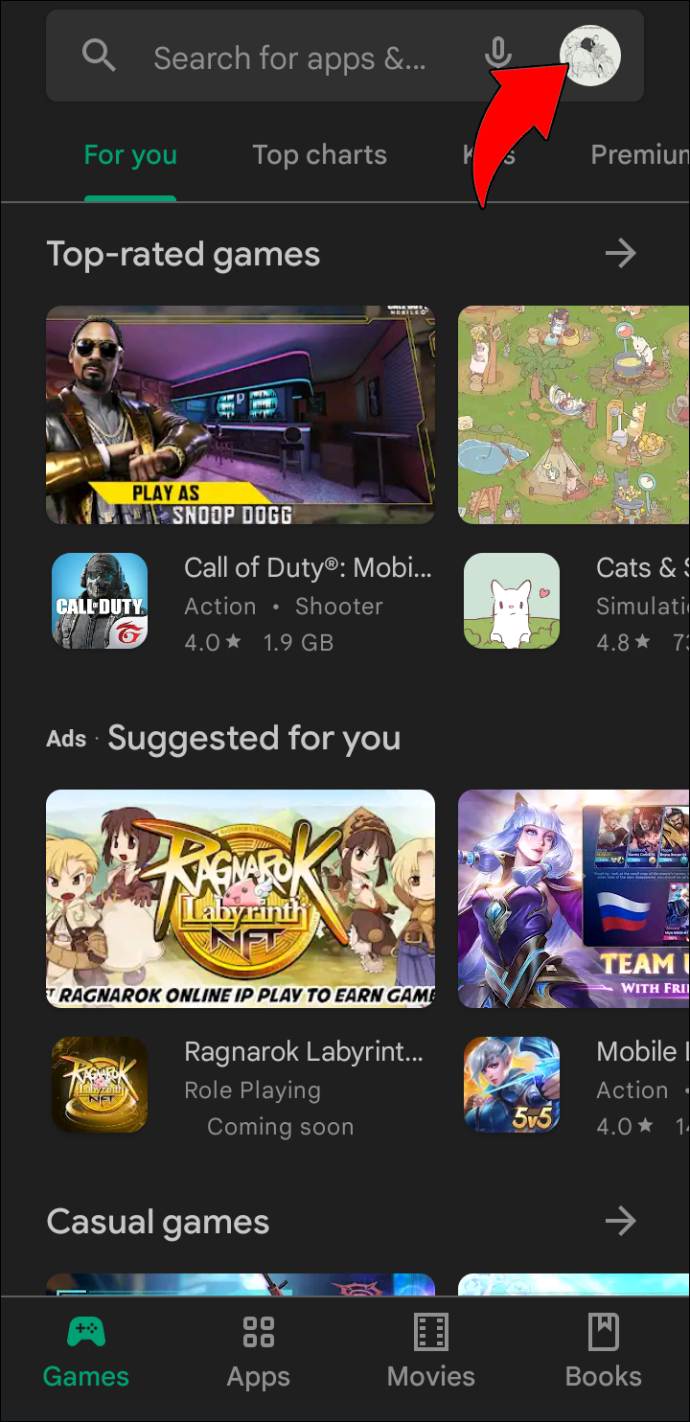
- Selecione “Gerenciar apps e dispositivos”.

- Escolha “Gerenciar”.
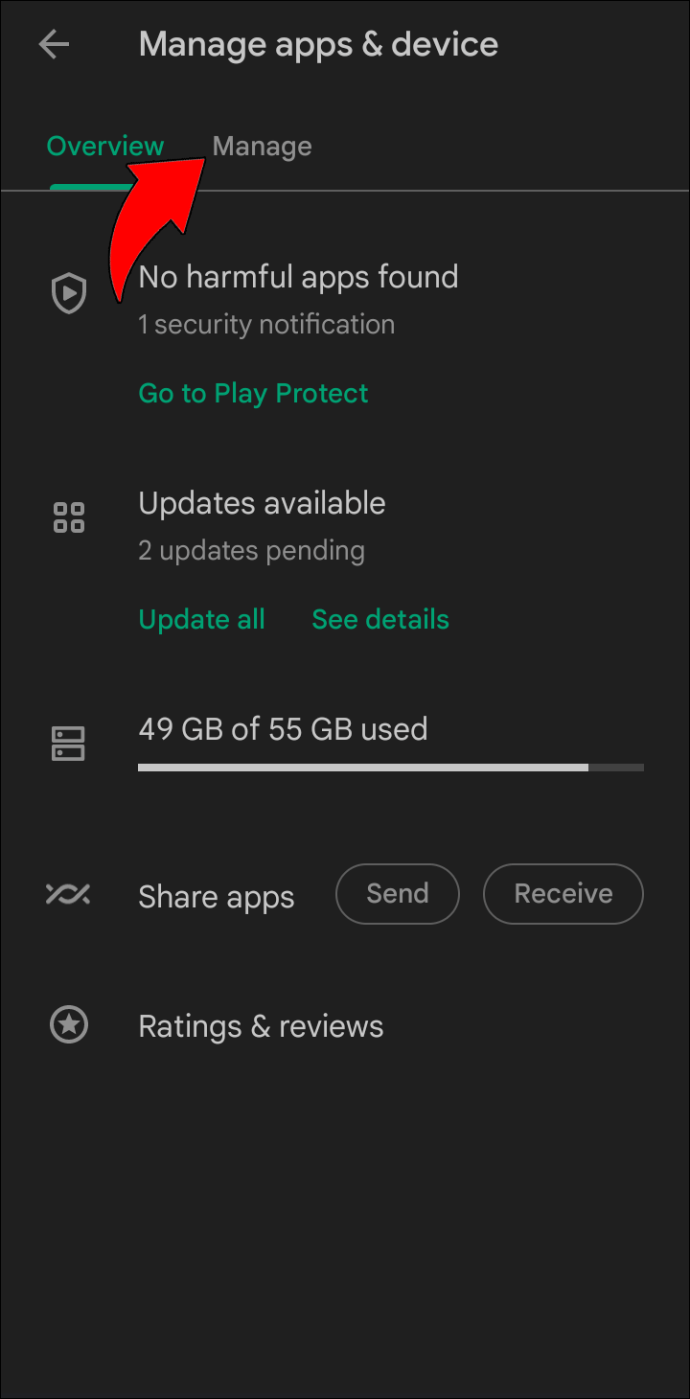
- Procure pelo Instagram.
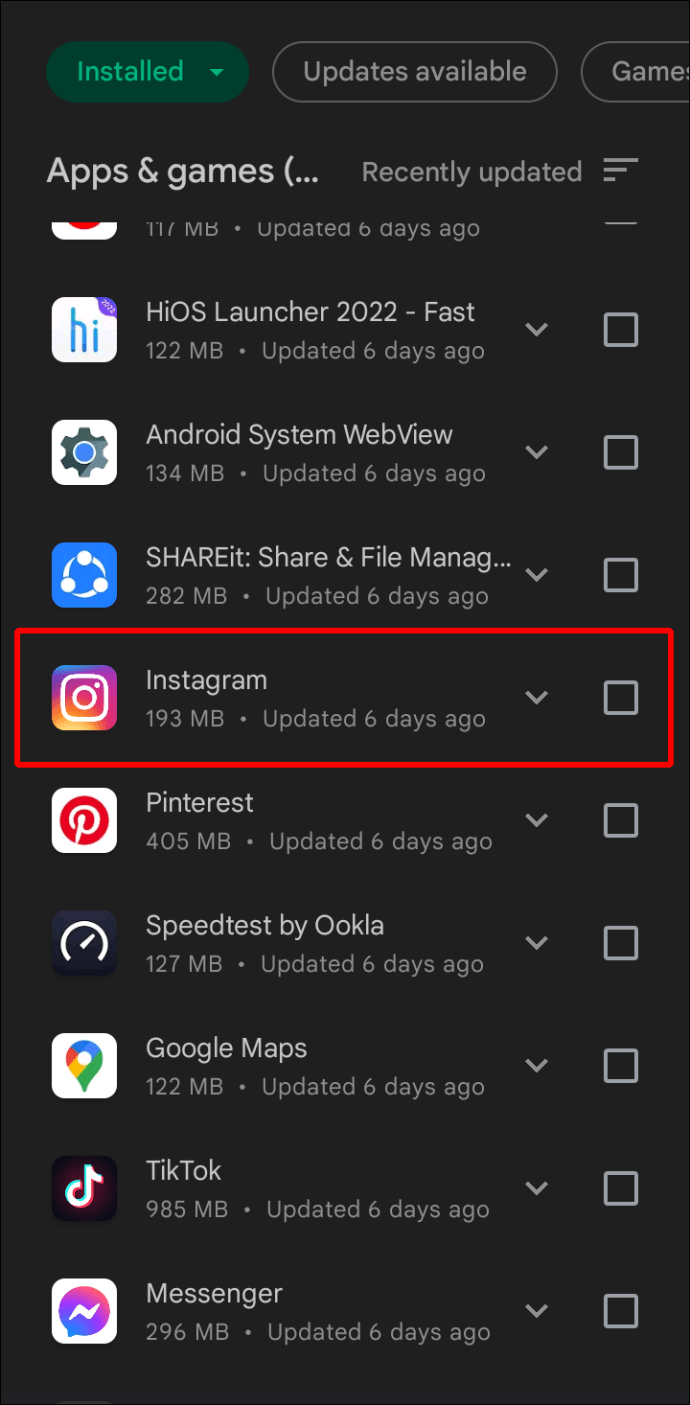
- Toque no aplicativo para abrir os detalhes.
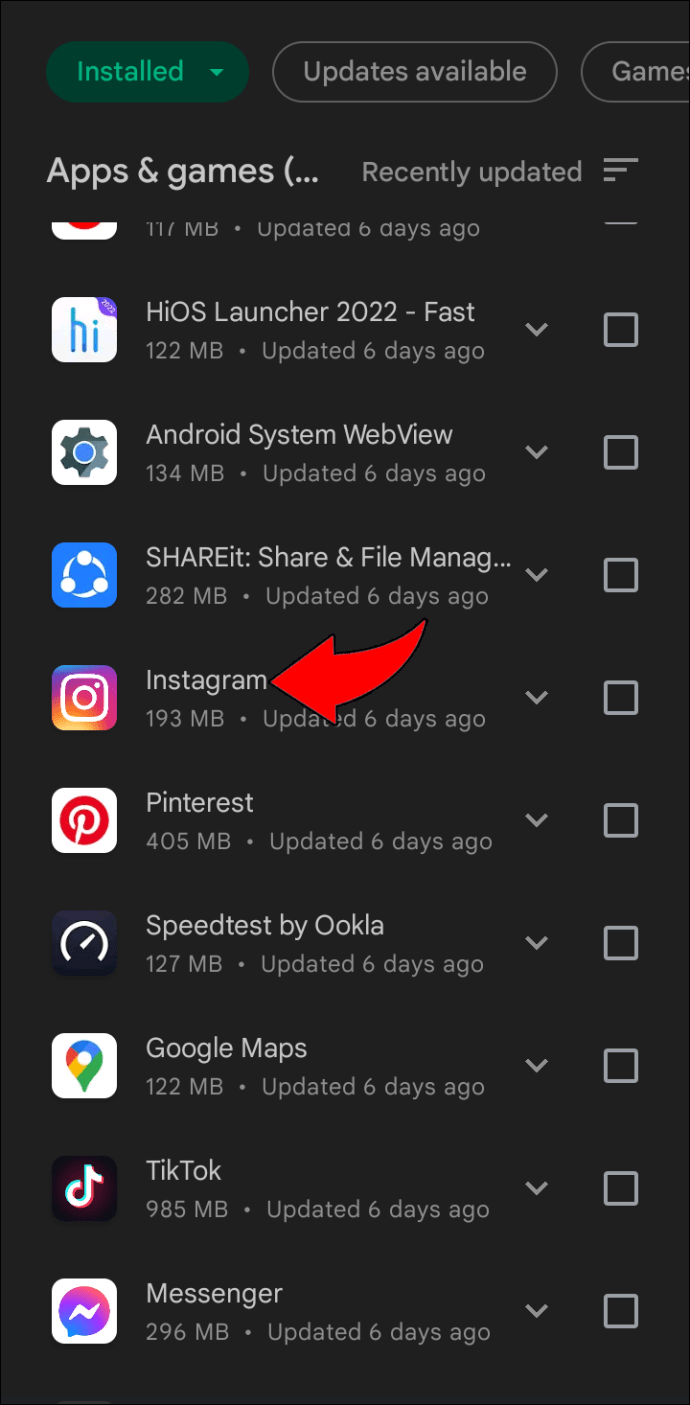
- Na página do app, selecione o ícone de três pontos.
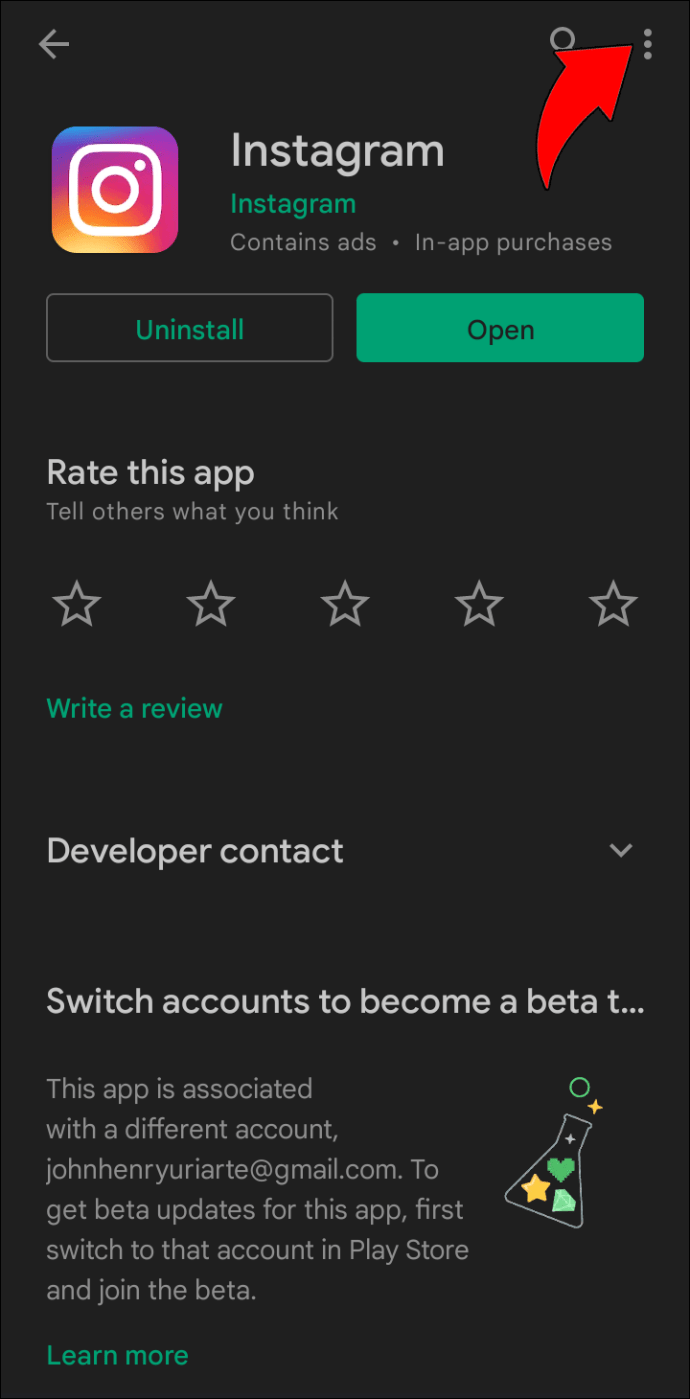
- Ative “Ativar atualização automática”.
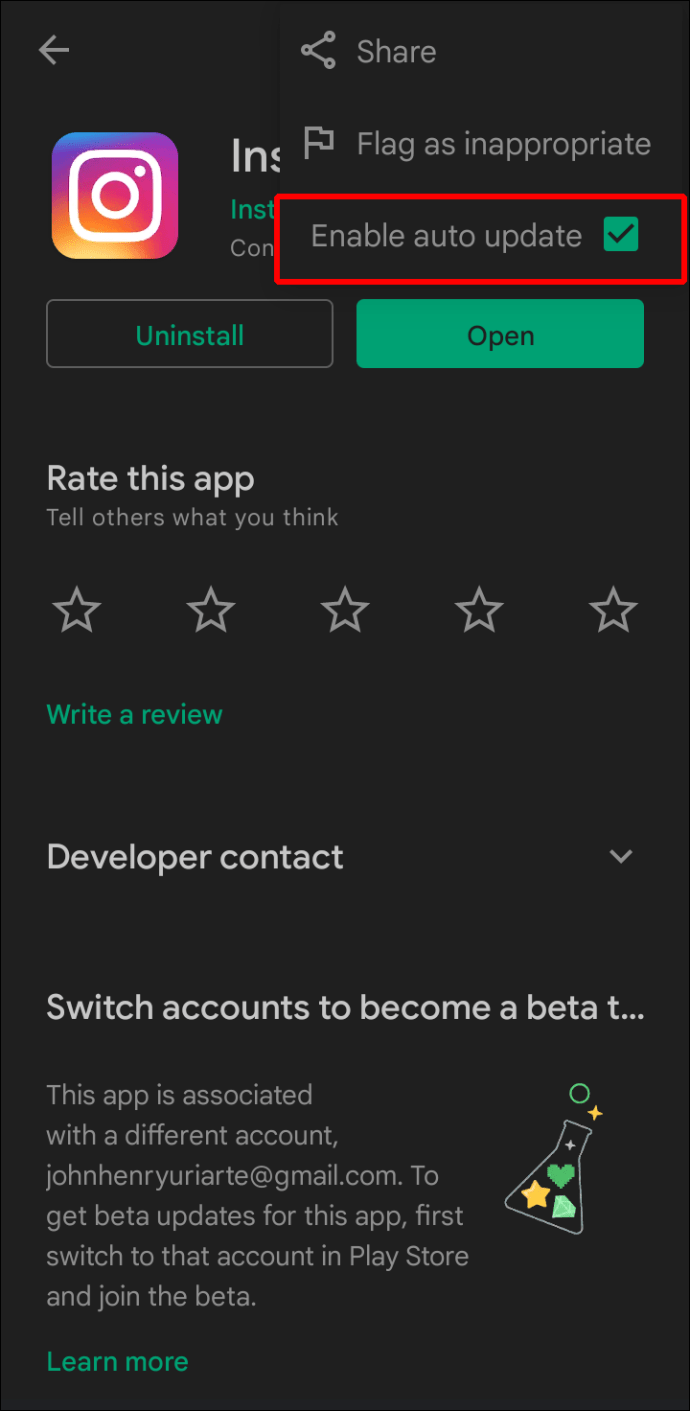
Se o aplicativo estiver desatualizado, a atualização será iniciada imediatamente.
Usuários de dispositivos Apple podem seguir estes passos:
- Abra a App Store no seu iPhone ou iPad.
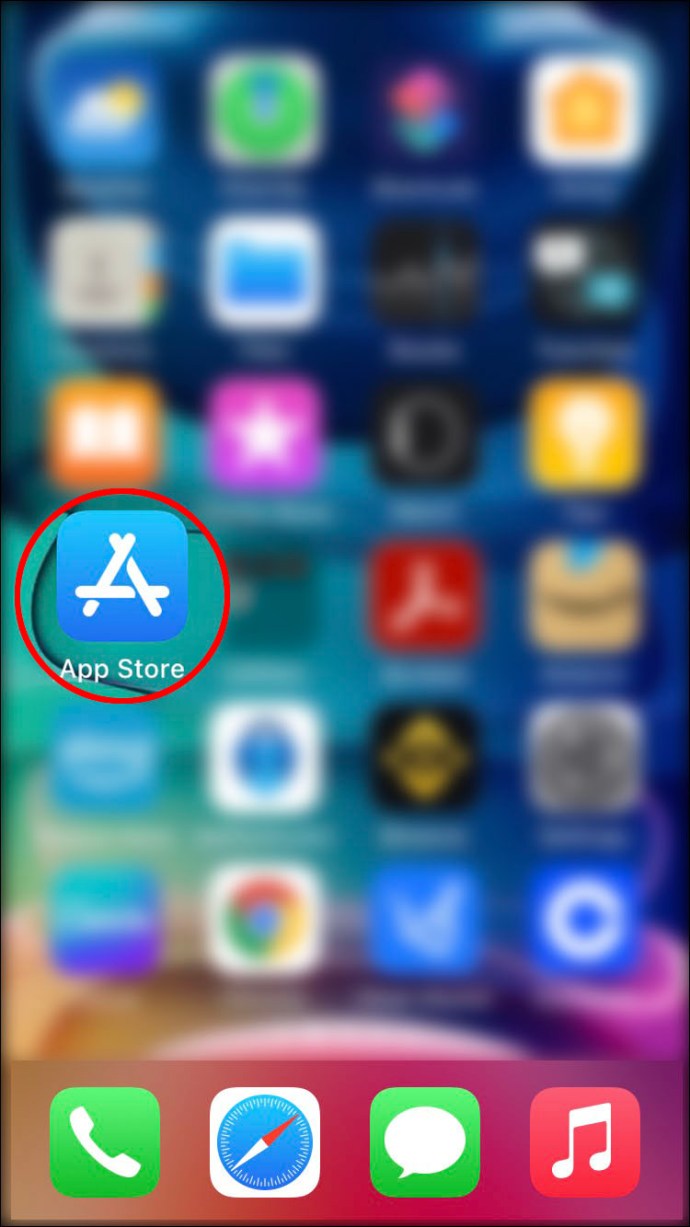
- Selecione o ícone do seu perfil na parte superior da tela.
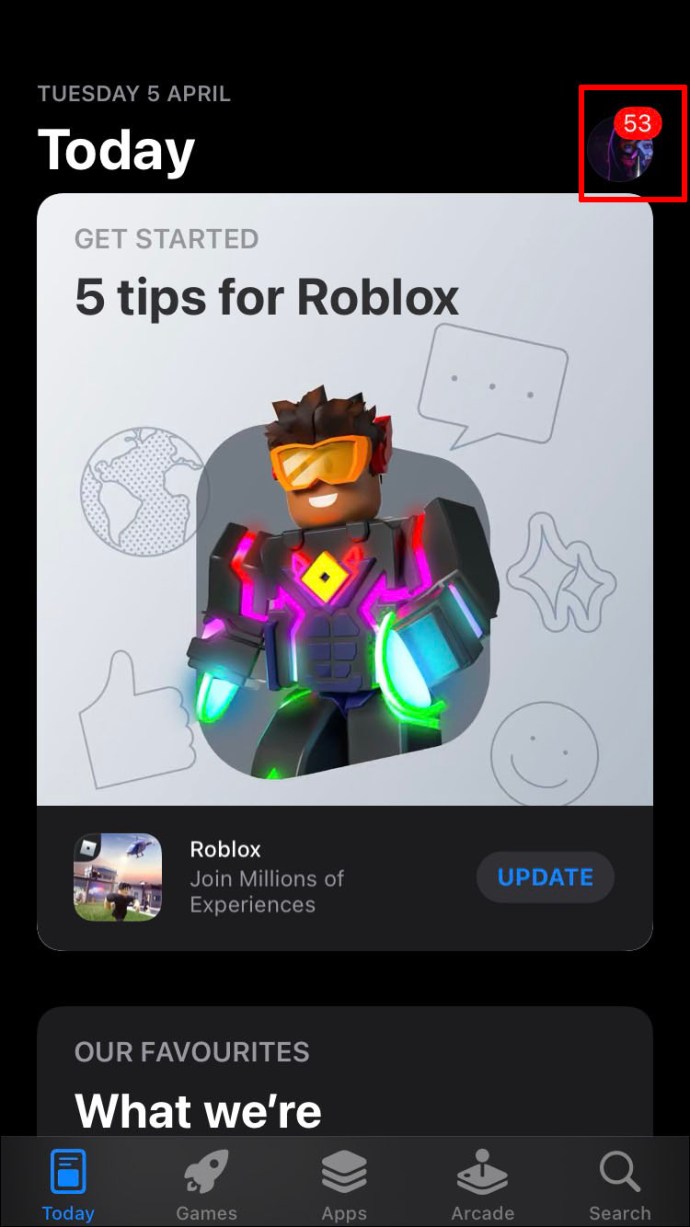
- Procure por atualizações pendentes.
- Encontre o Instagram na lista.
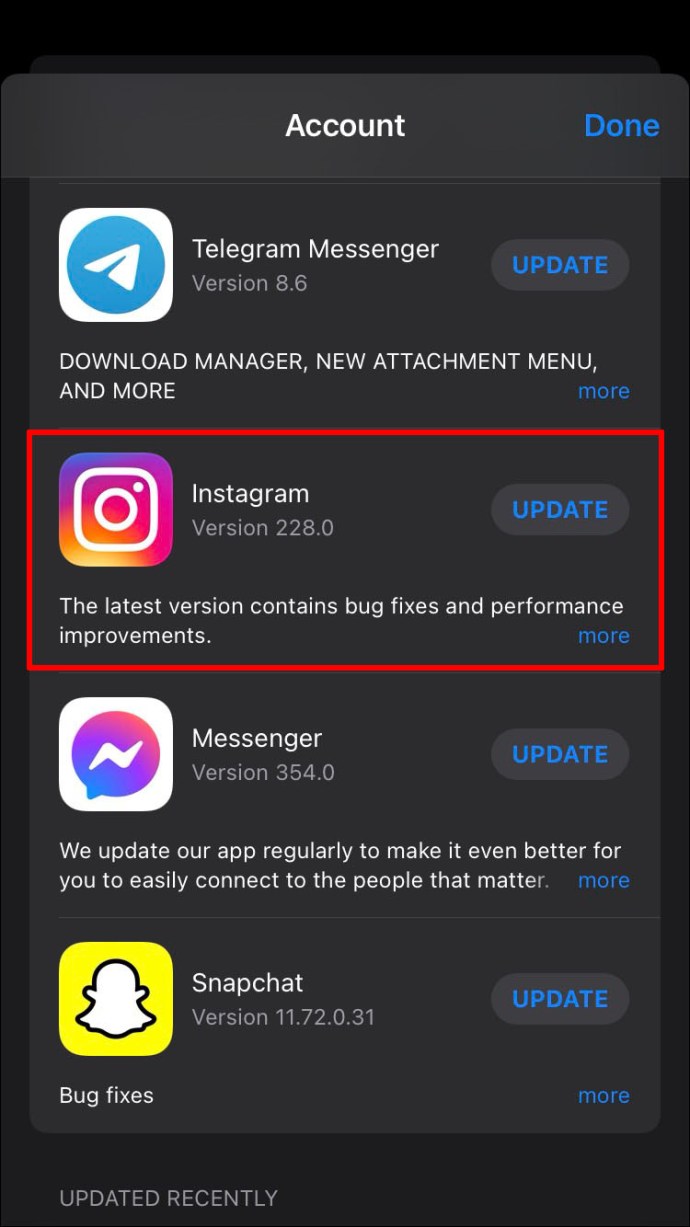
- Se houver uma atualização disponível, toque em “Atualizar” ao lado do nome do aplicativo.
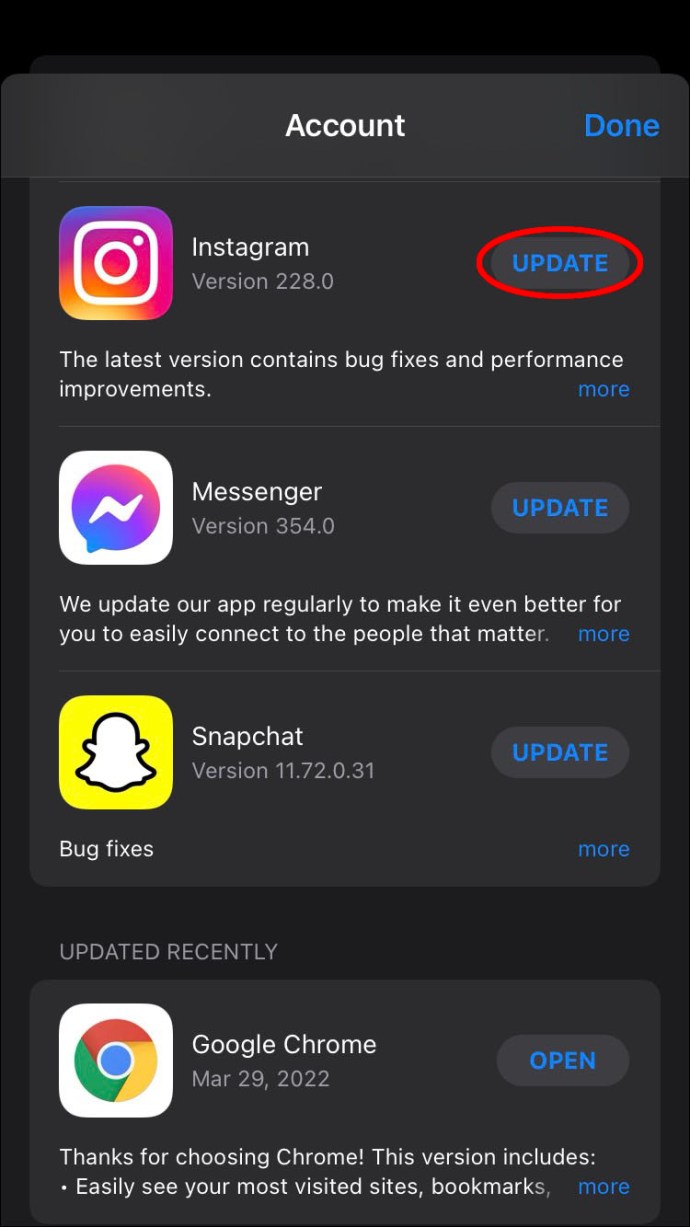
Esperamos que a atualização do Instagram resolva o problema da notificação.
Limpar o cache do aplicativo Instagram
Todos os aplicativos instalados no seu celular reservam uma área de armazenamento temporário chamada cache. Esse cache ajuda a melhorar os tempos de carregamento, mas em algumas situações, ele pode causar mais problemas do que soluções.
Portanto, é interessante tentar limpar o cache do seu dispositivo. Essa ação pode remover o ponto vermelho persistente em iPhones ou um ponto semelhante em dispositivos Android.
Dispositivos Android geralmente facilitam a limpeza do cache, pois usuários fazem isso há anos.
- Abra o menu “Configurações” do seu celular.
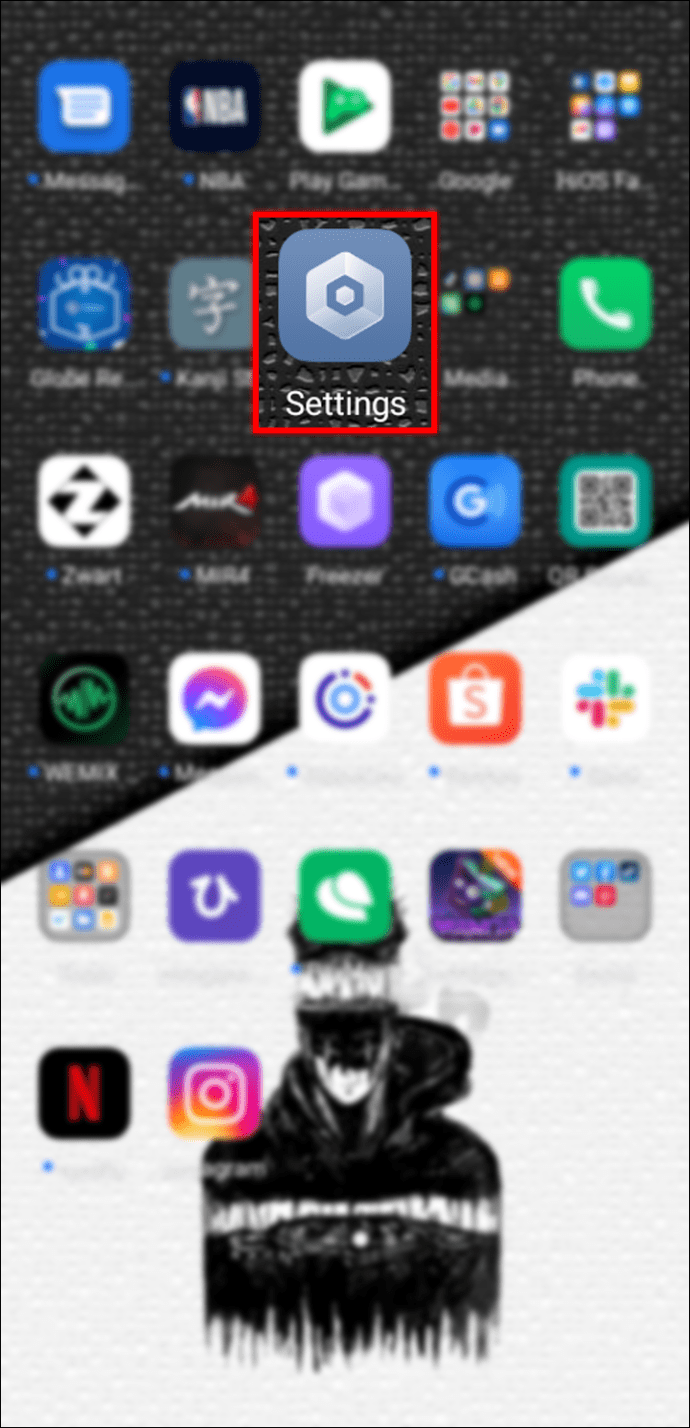
- Localize a opção “Aplicativos”.
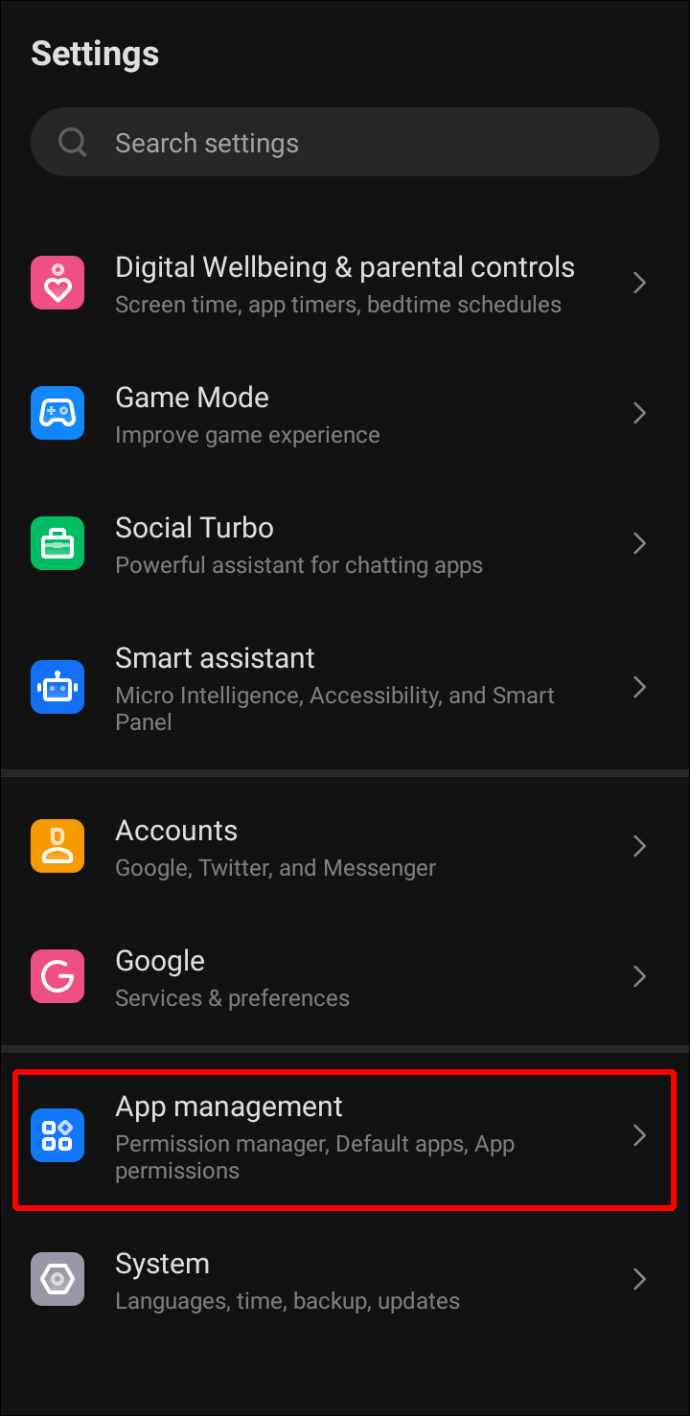
- Role a tela para baixo e encontre o aplicativo Instagram.
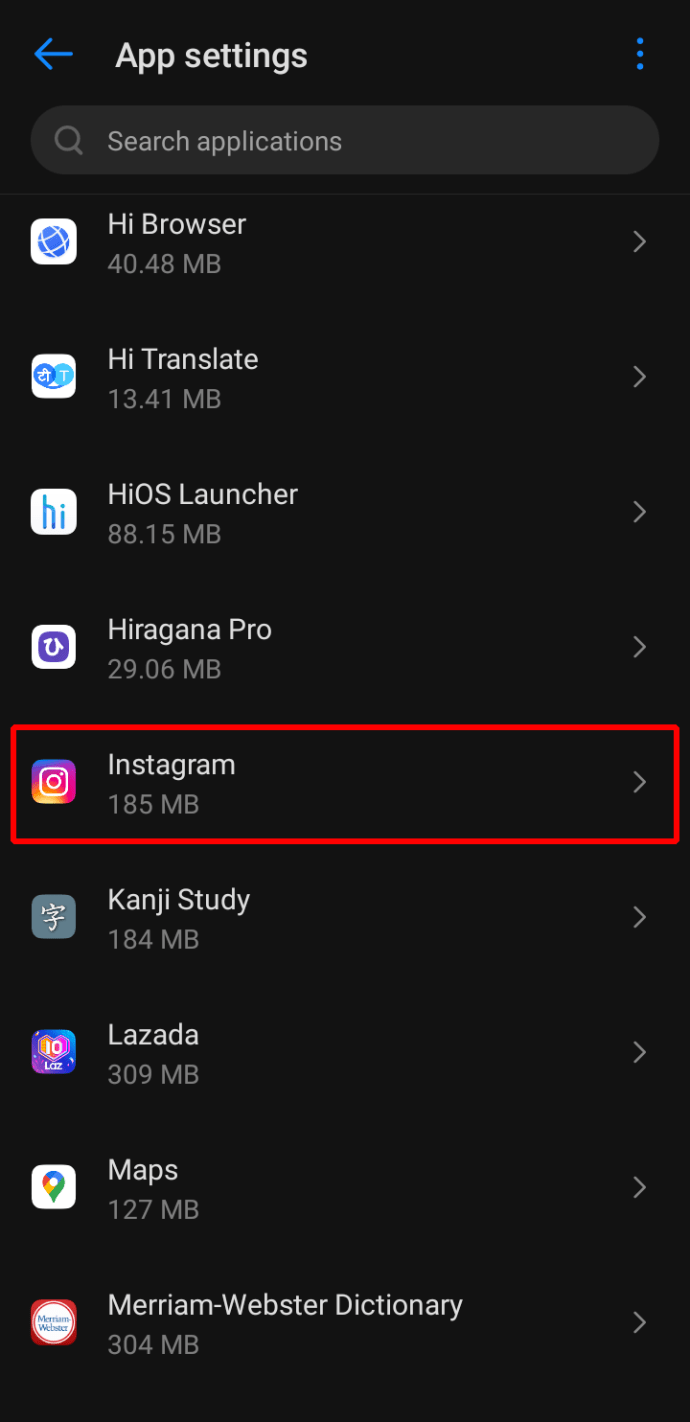
- Toque em “Instagram”.
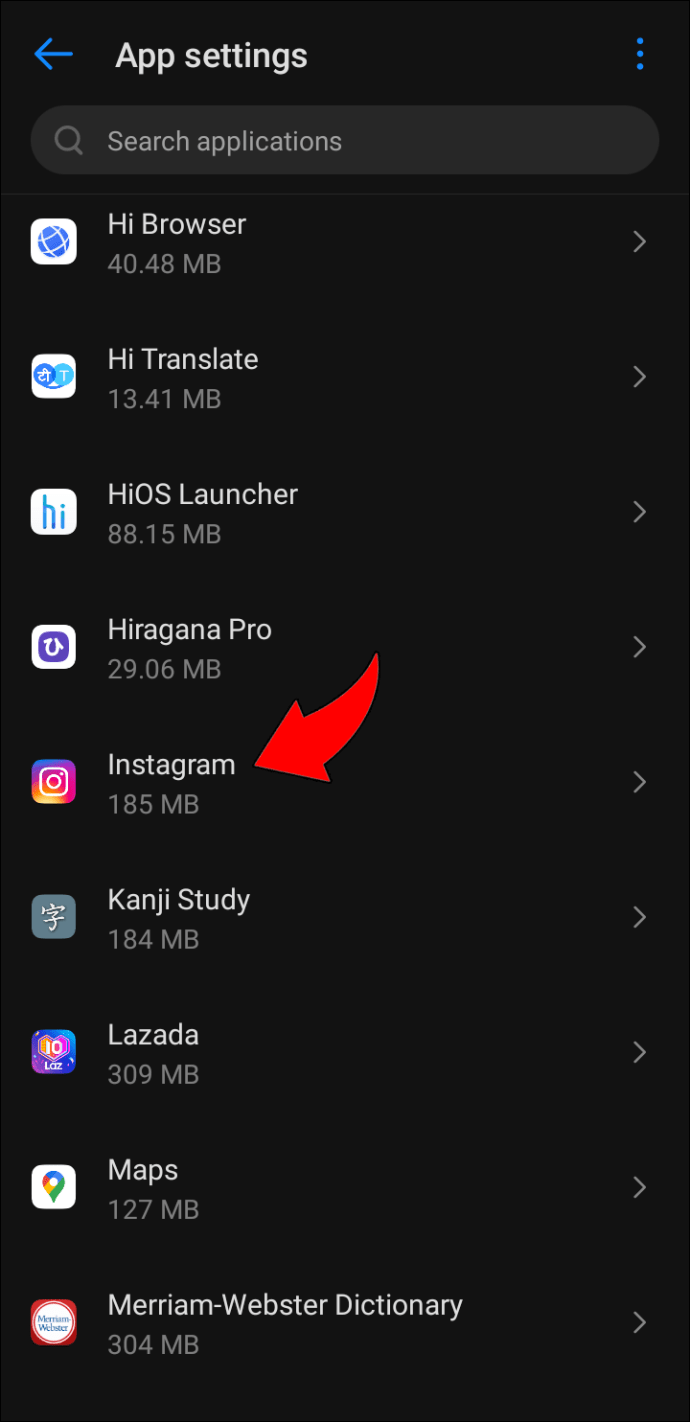
- Encontre a opção para limpar o cache e toque nela.
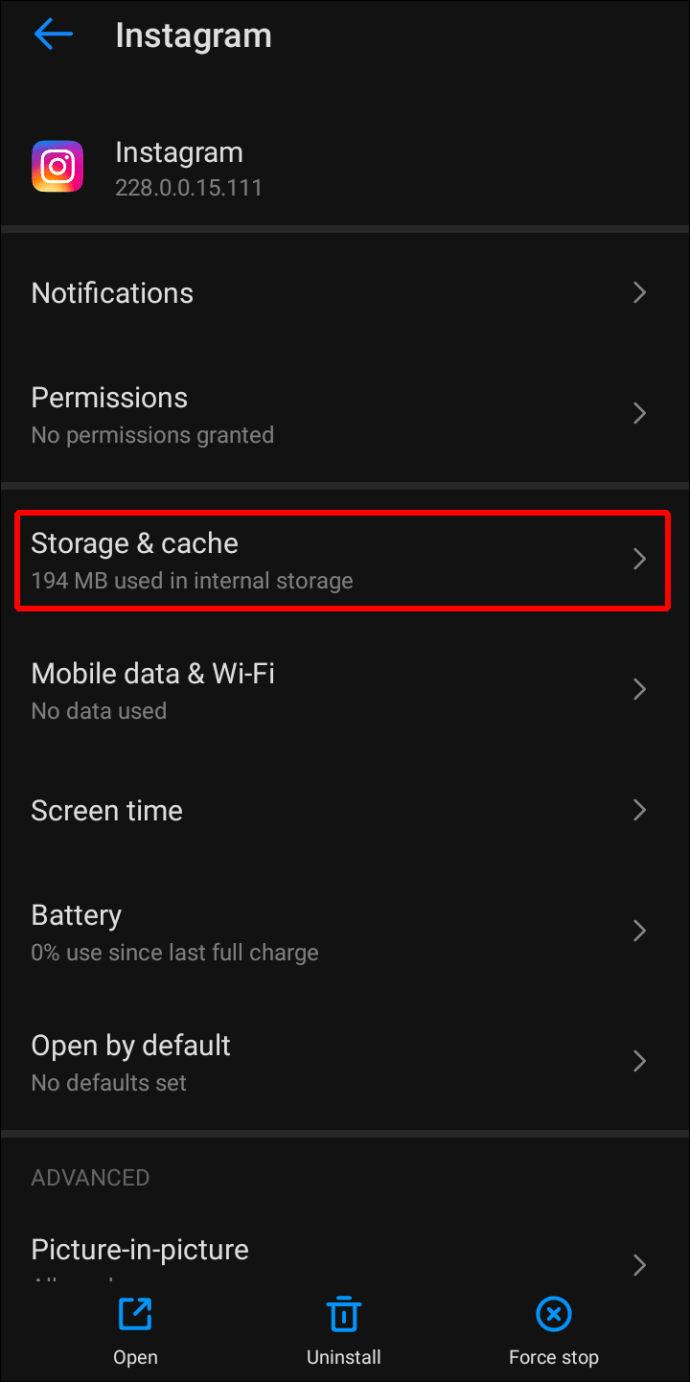
Lembre-se que nem todas as versões do Android são iguais, portanto, os passos podem variar. Por exemplo, um celular LG ou Huawei terá processos ligeiramente diferentes de um Samsung Galaxy.
Para iOS, siga estes passos:
- Acesse o aplicativo “Ajustes” no seu iPhone.
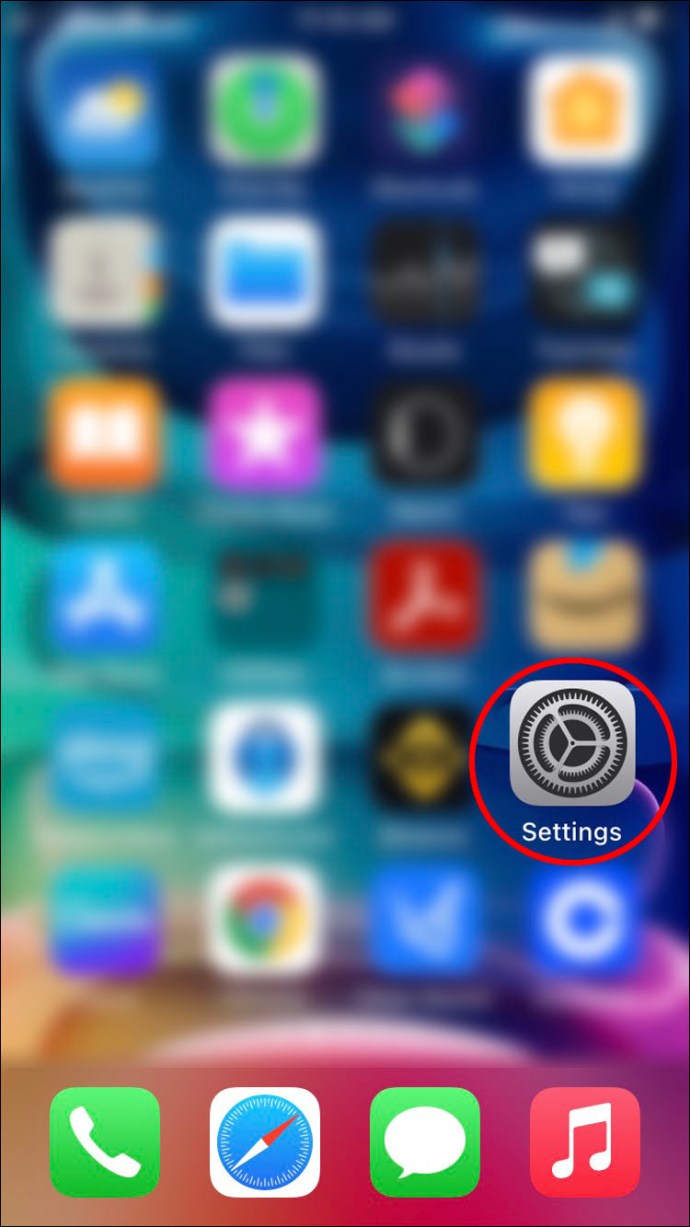
- Selecione “Geral”.
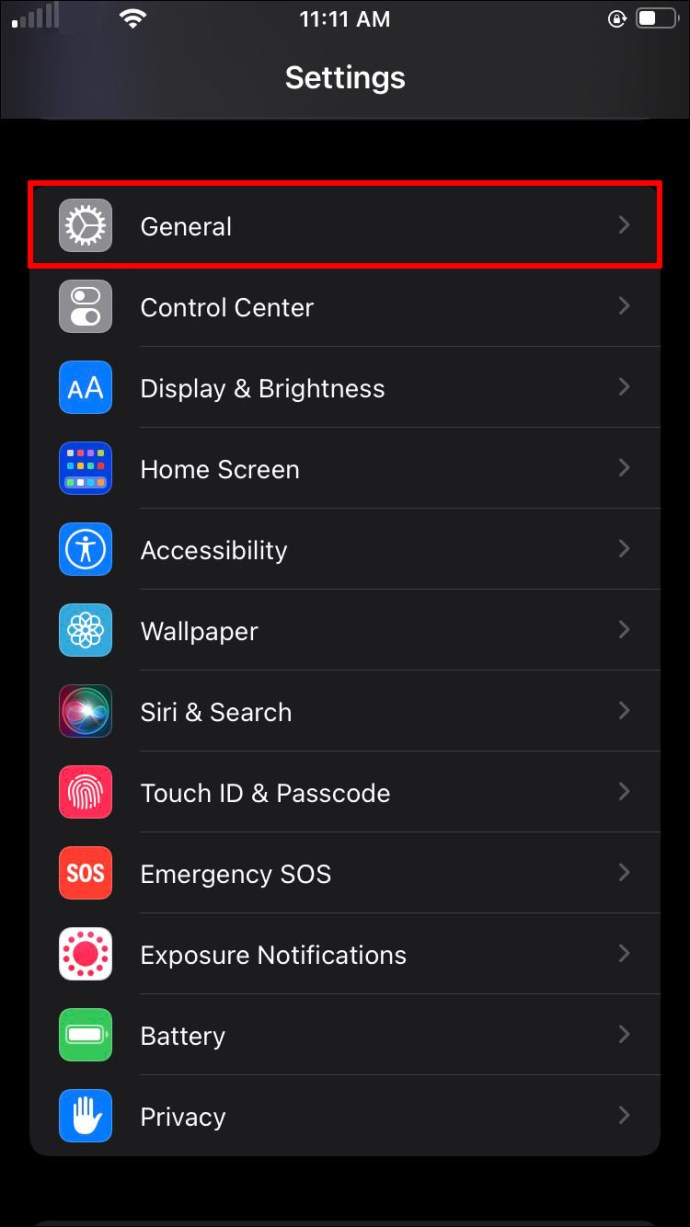
- Toque em “Armazenamento do iPhone”.
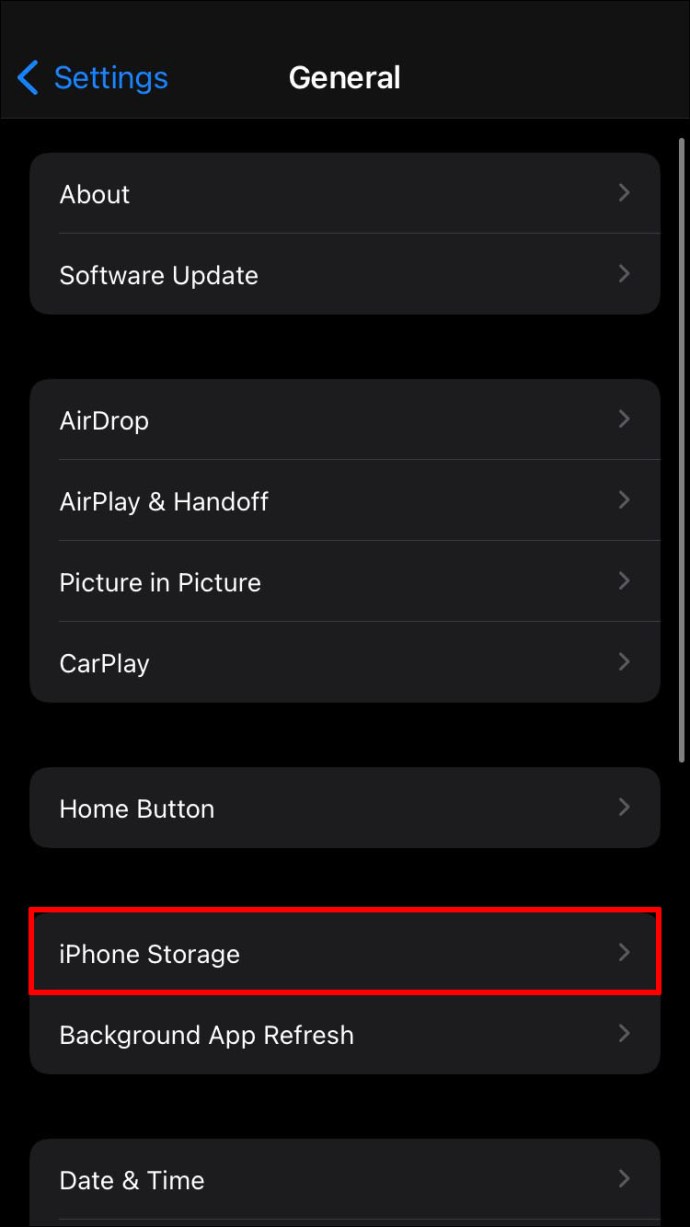
- Localize o aplicativo Instagram.
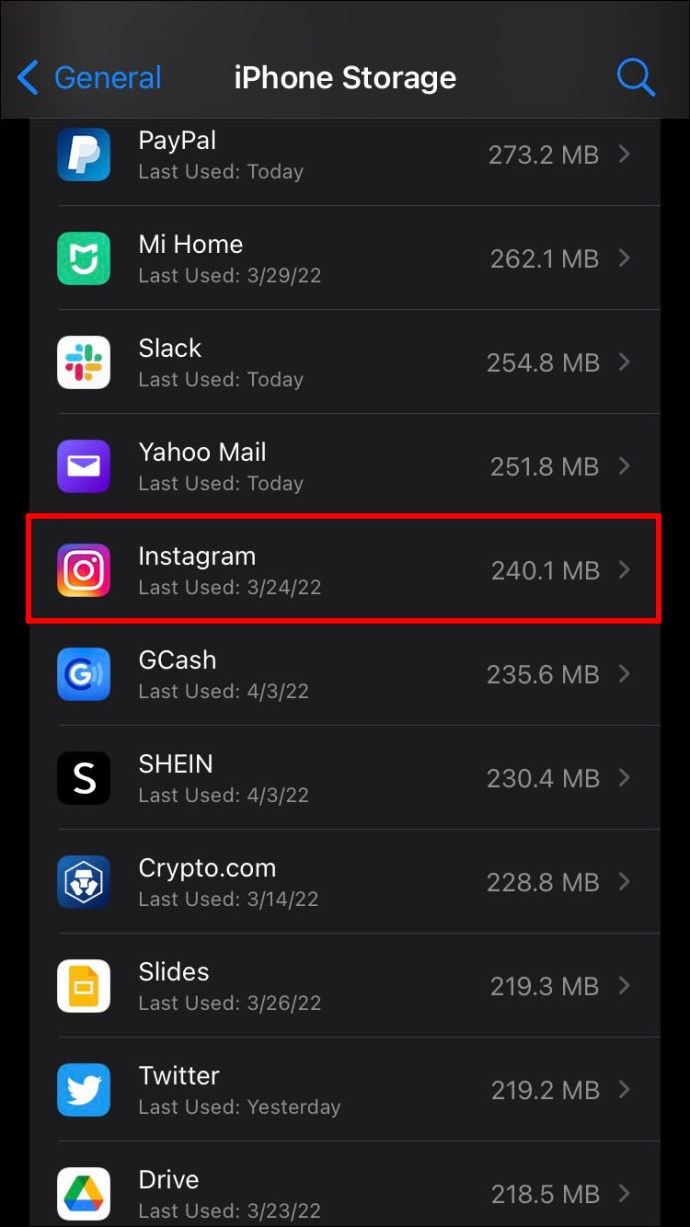
- Toque sobre ele.
- Escolha “Descarregar app”.
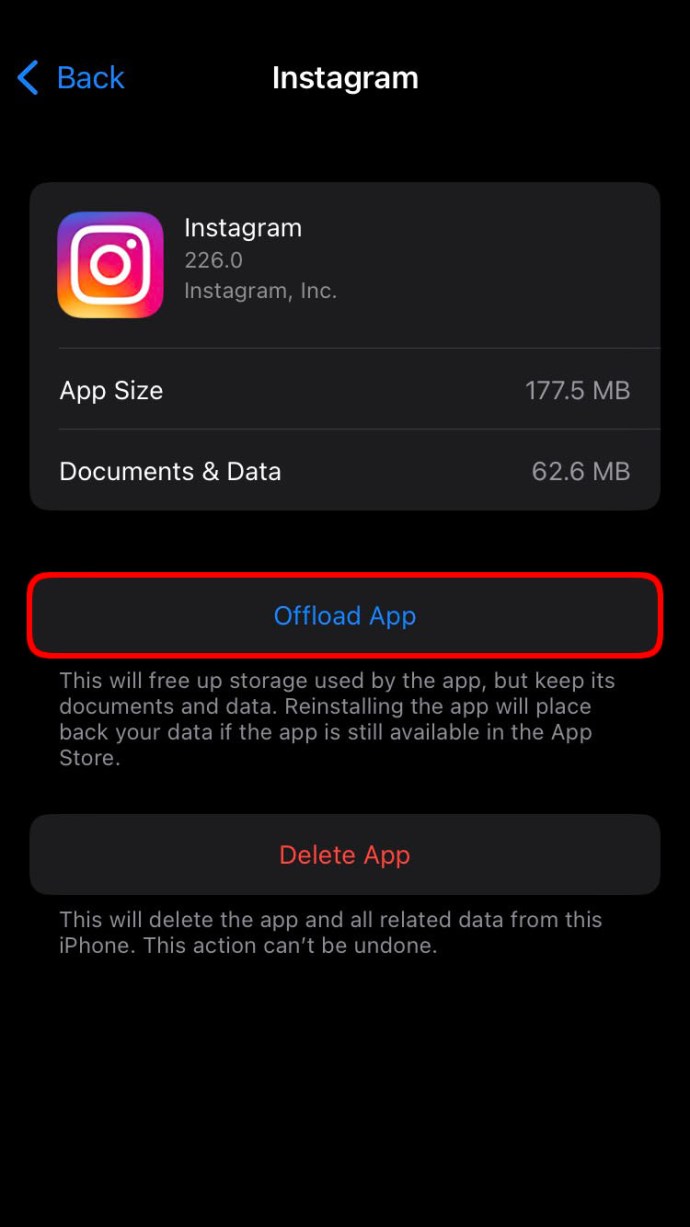
Limpar o cache também libera espaço no seu celular, então é uma prática recomendável.
Perguntas frequentes adicionais
É possível excluir as notificações do Instagram?
Sim, você pode excluir as notificações do Instagram desativando-as. Apesar de não remover imediatamente as notificações existentes, você não deverá ver novas notificações surgirem após desativá-las.
Removendo erros persistentes
Se nenhuma das soluções anteriores funcionar, você pode relatar o problema ao suporte do Instagram. Felizmente, a reinstalação ou atualização do aplicativo costuma ser suficiente para eliminar essas notificações problemáticas. Experimente cada solução individualmente antes de entrar em contato com o suporte.
Qual método funcionou para você? Você conhece algum outro truque para lidar com esse bug? Compartilhe sua experiência na seção de comentários abaixo.